Dalam panduan ini, saya akan menjelaskan bagaimana cara menggunakan tab Application di Chrome Developer Tools untuk memeriksa sumber daya dari sebuah aplikasi web. Poin utamanya adalah berbagai opsi penyimpanan seperti Local Storage, Session Storage, dan IndexedDB. Juga termasuk manajemen data, penyimpanan melalui Service Worker, dan penanganan Cookies. Dengan mengoptimalkan manajemen penyimpanan, Anda dapat memastikan bahwa aplikasi web Anda berfungsi lebih efisien.
Temuan Utama
- Tab Aplikasi adalah alat utama untuk menganalisis dan mengoptimalkan aplikasi web Anda.
- Anda dapat memeriksa file manifest, Service Worker, opsi penyimpanan, dan Cookies langsung di peramban.
- Menghapus dan mereset opsi penyimpanan ini dapat membantu dalam proses pencarian kesalahan dan optimisasi kinerja.
Panduan Langkah demi Langkah
Mengakses Tab Application
Untuk membuka Tab Aplikasi, kunjungi situs Anda dan tekan tombol F12 atau klik kanan kemudian pilih "Periksa". Di Chrome Developer Tools, Anda akan menemukan tab "Application" yang memberikan gambaran tentang sumber daya yang digunakan oleh aplikasi web Anda.
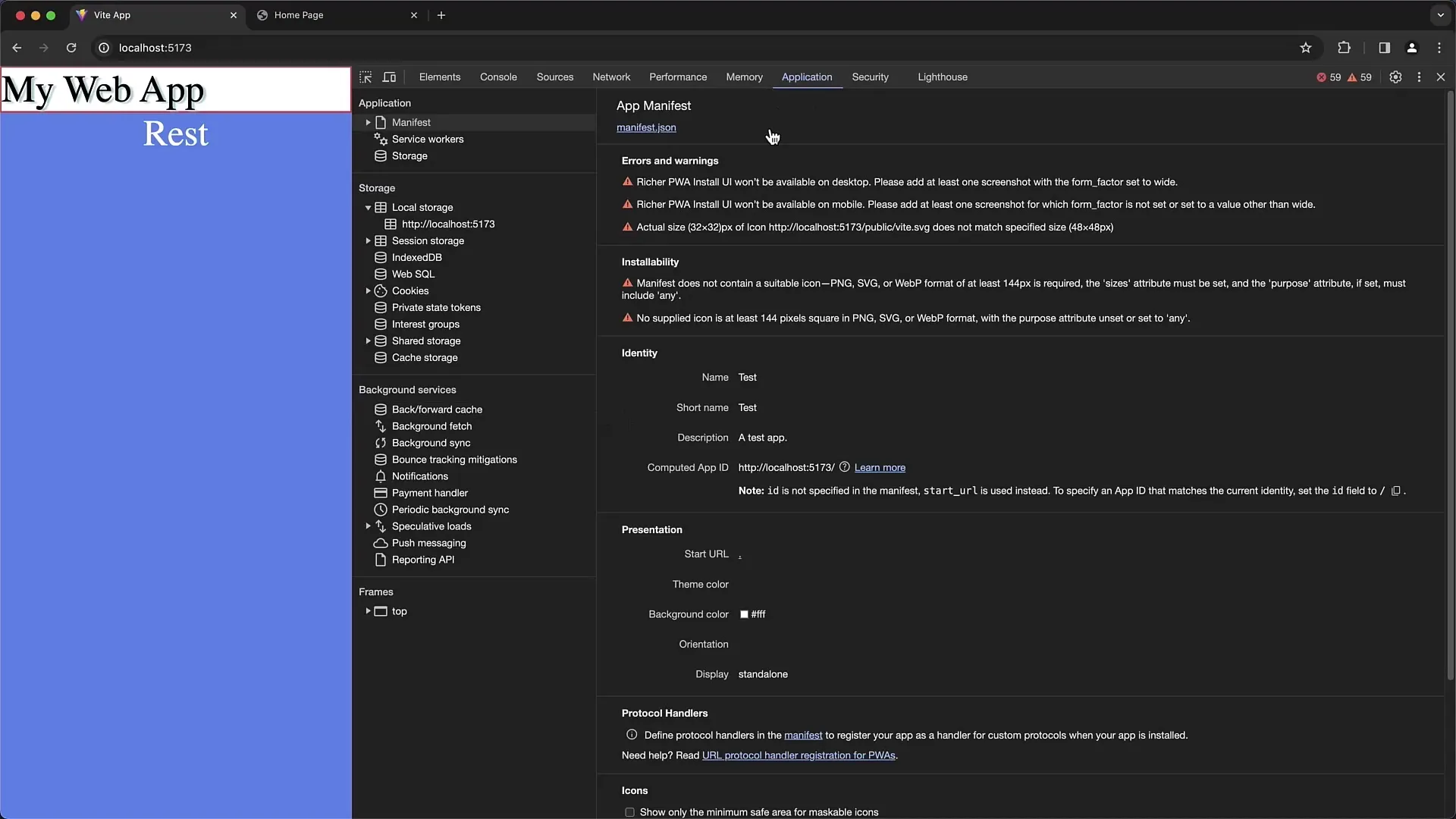
Pemeriksaan Manifest
Pada Tab Aplikasi, pastikan Anda membuka bagian "Manifest". Di sini Anda bisa melihat file manifest dari aplikasi web Anda dan memeriksa informasi yang telah disebutkan seperti ikon, nama, dan deskripsi yang benar. Ini penting terutama saat Anda mengembangkan Progressive Web Apps (PWA).
Penggunaan Service Worker
Langkah selanjutnya adalah memeriksa Service Worker. Ini penting untuk operasi offline dari aplikasi web Anda. Klik pada bagian "Service Workers" untuk melihat Service Worker yang terdaftar dan uji fungsionalitasnya seperti pemberitahuan push atau sinkronisasi.
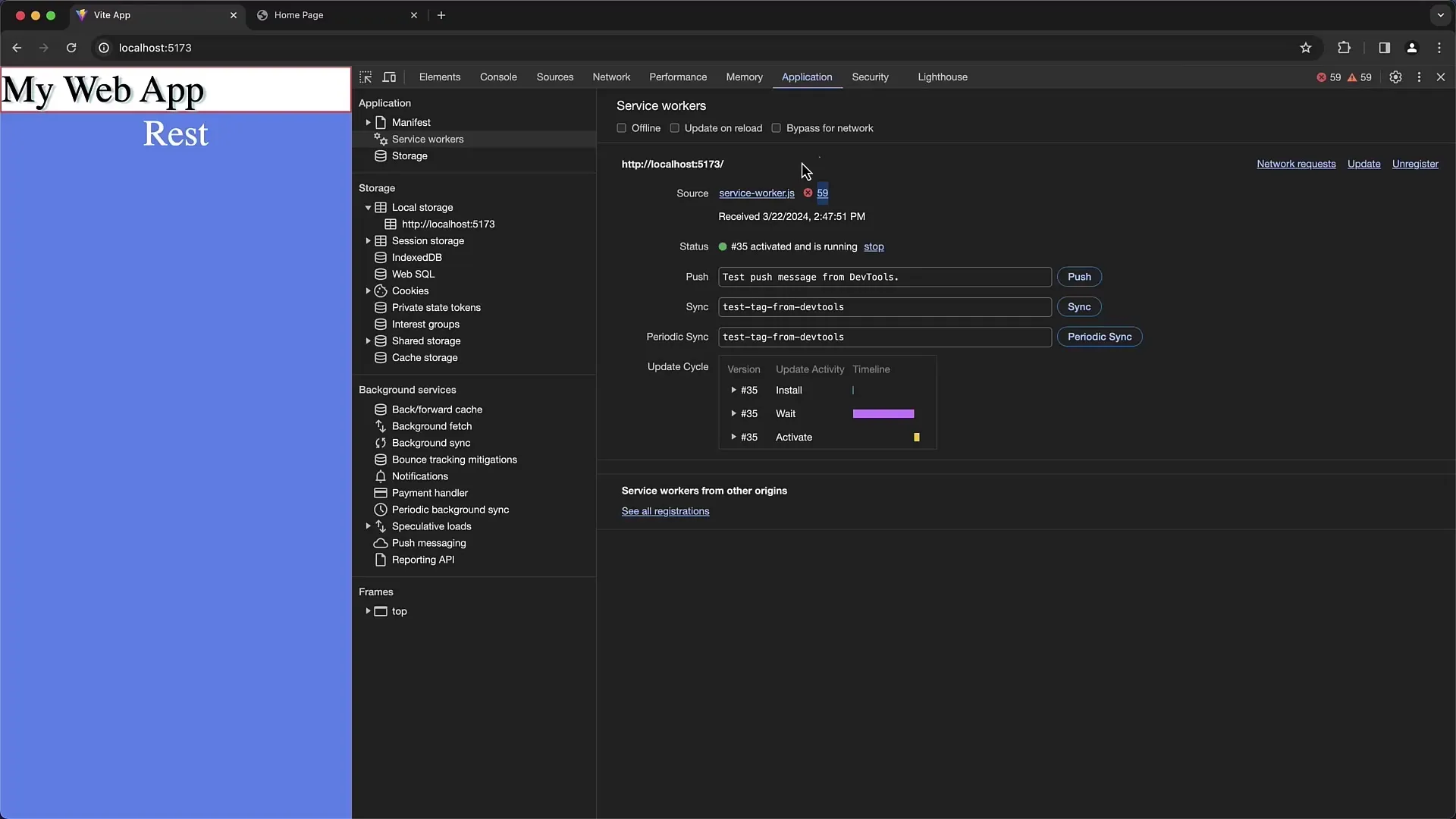
Menguji Fungsionalitas Offline
Titik penting lainnya adalah menguji fungsionalitas offline. Anda dapat mengaktifkan mode offline dan me-refresh halaman untuk melihat bagaimana perilaku aplikasi tersebut. Sebuah aplikasi web yang dirancang dengan baik seharusnya tetap berfungsi dalam kondisi ini dan memberikan petunjuk yang sesuai ketika dalam mode offline.
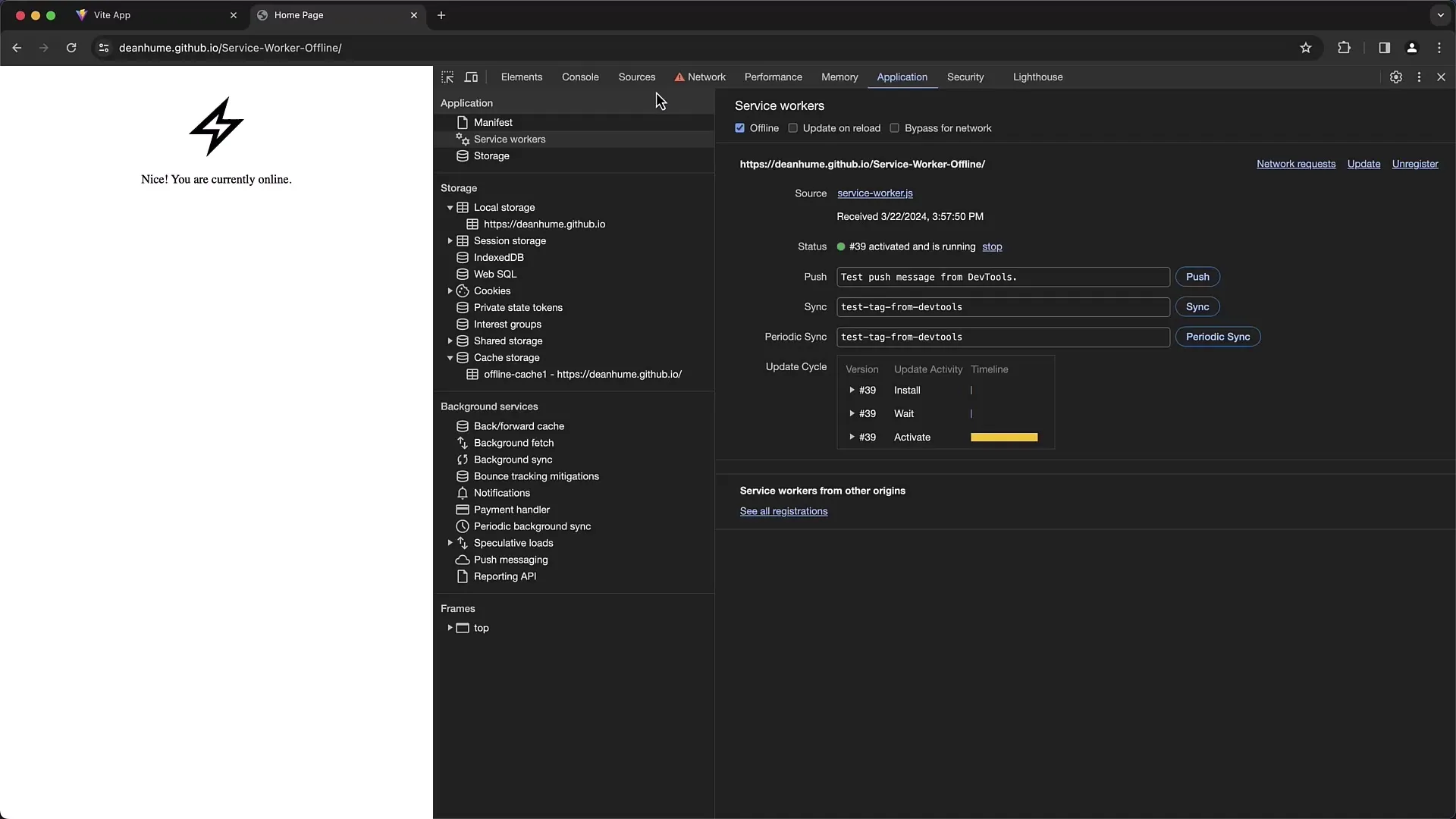
Analisis Penyimpanan
Pindah ke bagian "Storage" sekarang. Di sini Anda akan mendapatkan gambaran tentang cache, Local Storage, Session Storage, dan IndexedDB. Pilihan penyimpanan ini sangat penting dalam menyimpan data antara kunjungan atau sesi yang berbeda.
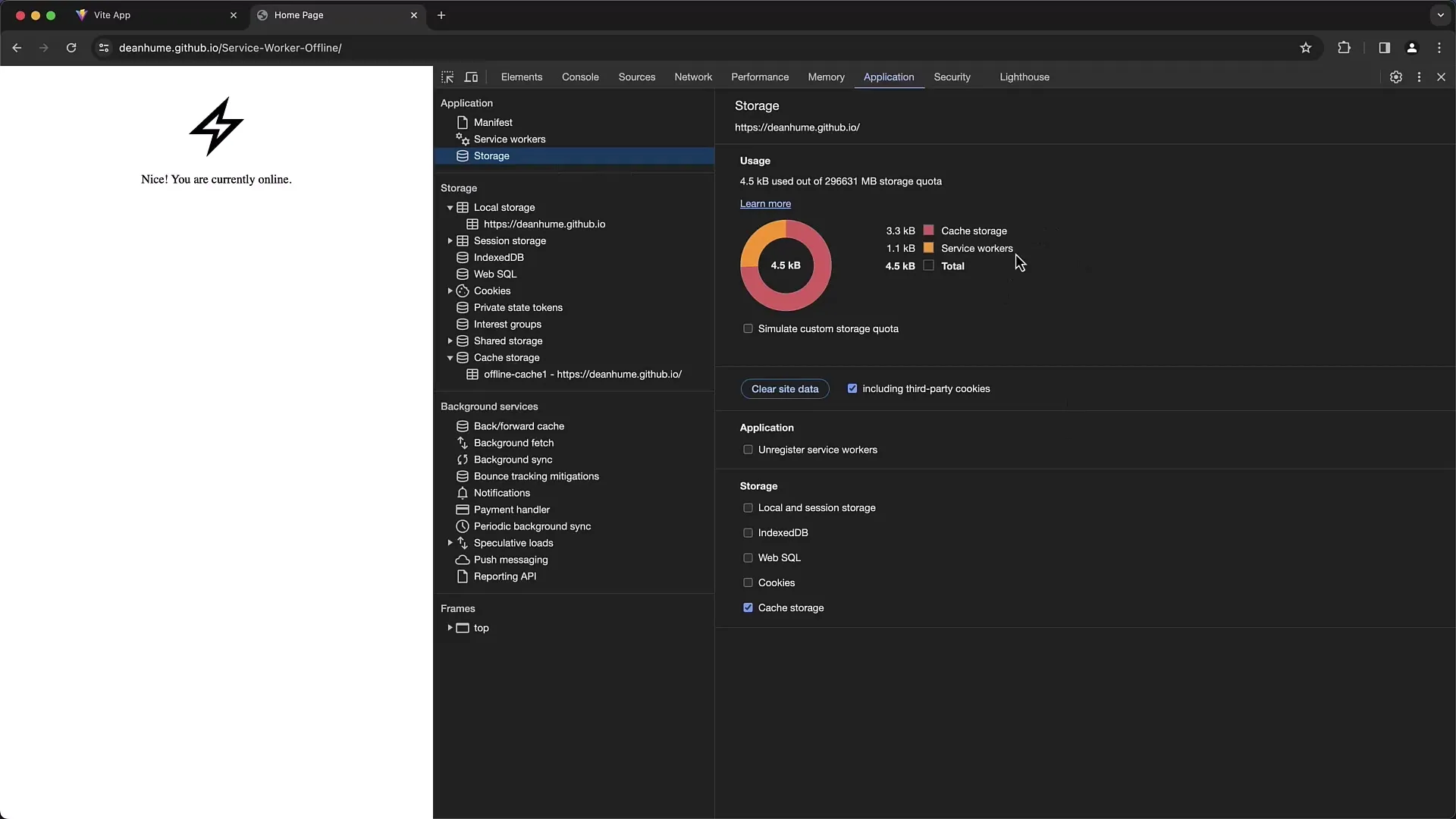
Menghapus Data yang Disimpan
Anda dapat menghapus semua data yang disimpan dengan mencentang kotak yang sesuai dan kemudian memilih "Clear Site Data". Ini dapat membantu dalam menyelesaikan masalah yang disebabkan oleh data yang kadaluwarsa atau rusak.
Bekerja dengan Local Storage
Sekarang beralih ke Local Storage dan atur beberapa nilai. Anda dapat menggunakan localStorage.setItem('key', 'value'); di konsol untuk membuat entri baru, dan kemudian memperbarui area Local Storage untuk melihat perubahan yang Anda buat.
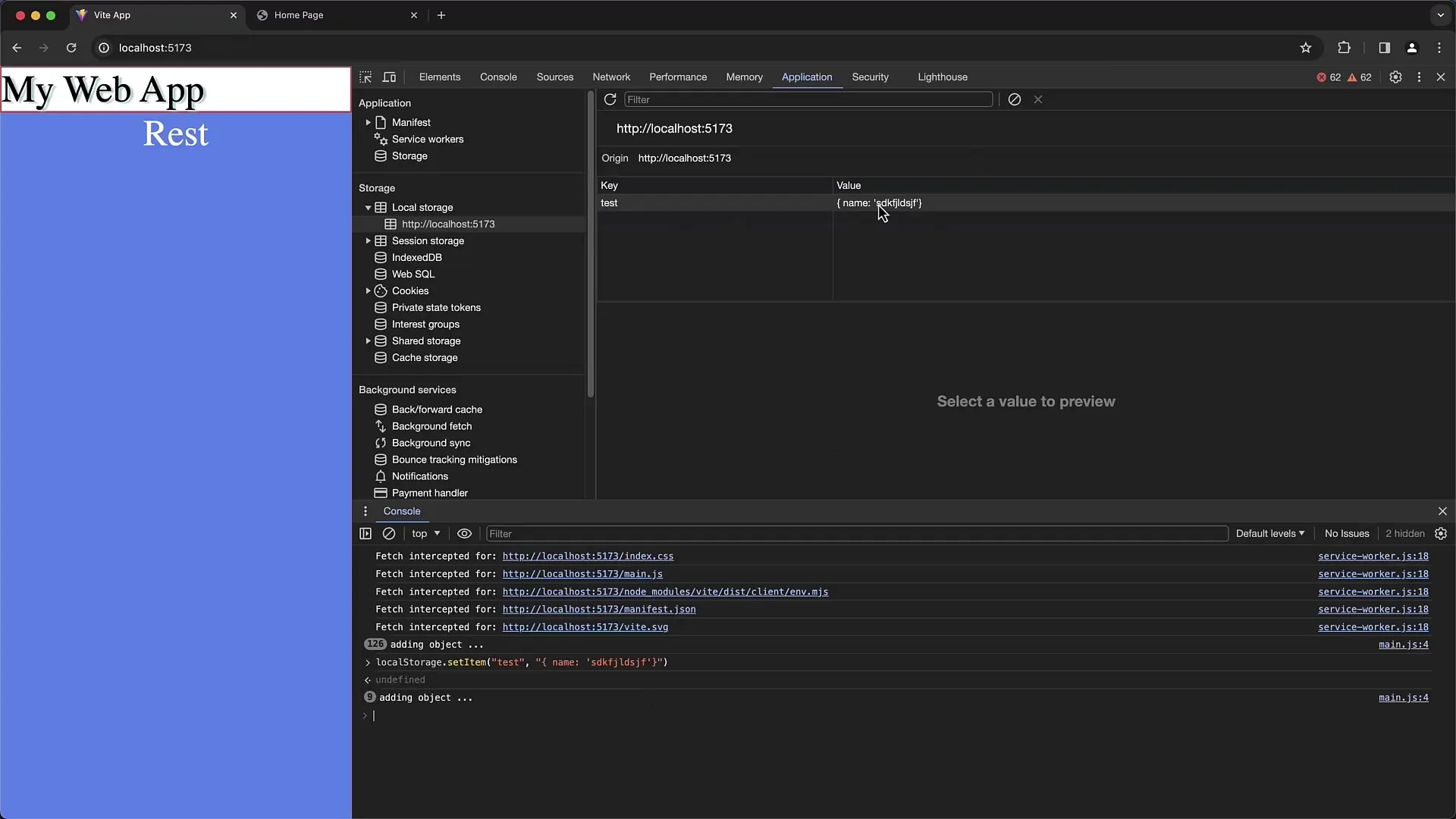
Mengubah Nilai di Local Storage
Di bagian ini, Anda juga dapat mengubah nilai secara langsung. Klik dua kali pada nilai untuk mengeditnya. Perhatikan bahwa teks dalam format JSON dapat dimasukkan, memungkinkan Anda untuk menyimpan data yang lebih kompleks.
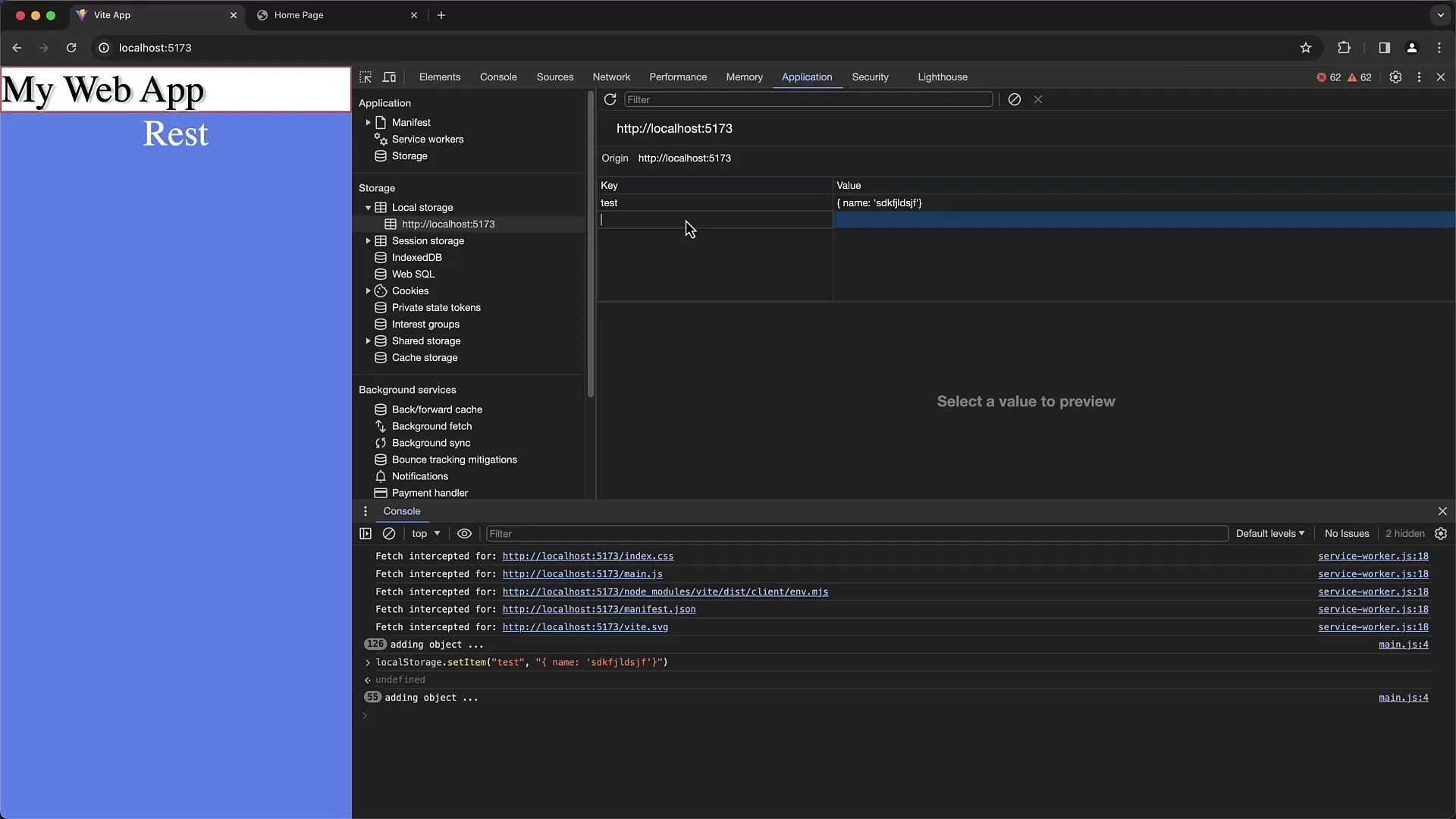
Menggunakan Session Storage
Session Storage mirip dengan Local Storage, namun bersifat personal dan akan dihapus ketika tab atau peramban ditutup. Anda dapat mengujinya dengan menambahkan beberapa nilai dan memeriksanya selama sesi Anda.
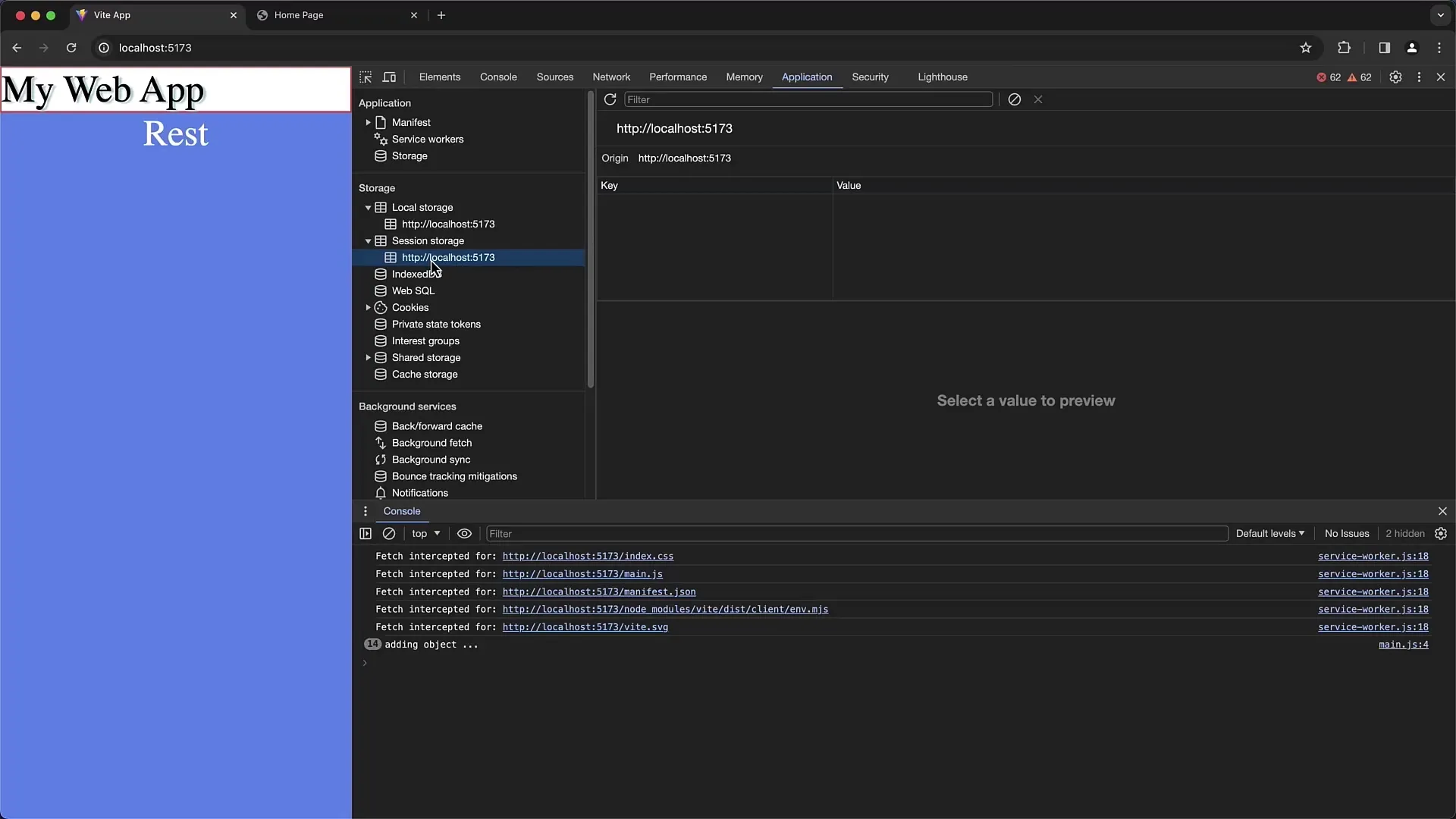
Pemeriksaan Cookies
Klik pada bagian "Cookies" di domain aplikasi web Anda untuk melihat cookies yang telah disetel. Anda bisa memeriksa nilai dari cookies ini, mengubahnya, atau bahkan menghapusnya. Ini sangat penting, terutama jika Anda mengalami masalah dengan sesi pengguna atau otentikasi.
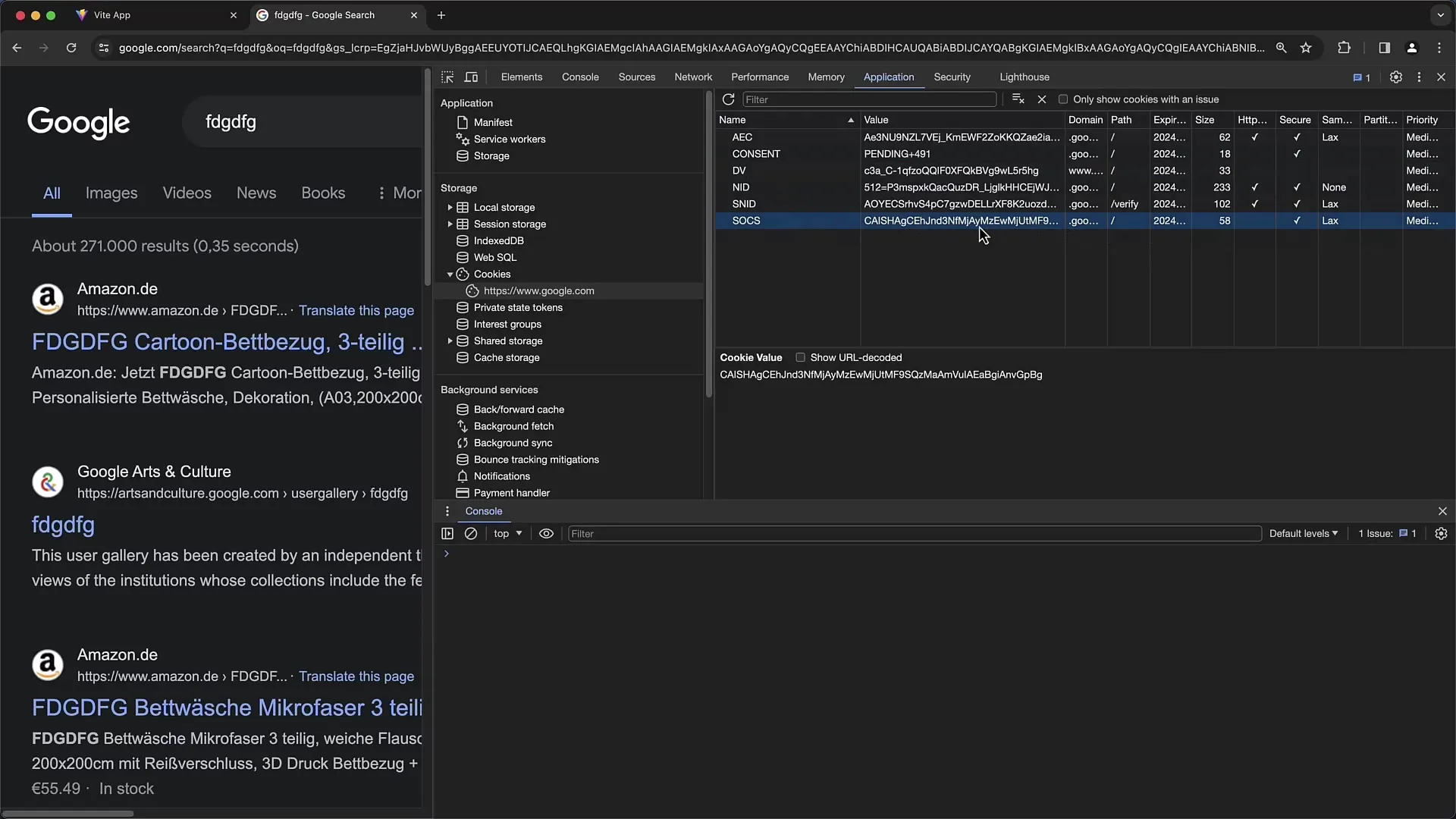
Ikhtisar Penyimpanan Cache
Penyimpanan Cache memberikan informasi tentang semua file yang disimpan sementara yang digunakan oleh aplikasi Anda. Ini membantu Anda memahami file mana yang tersedia secara offline atau mungkin perlu diperbarui.
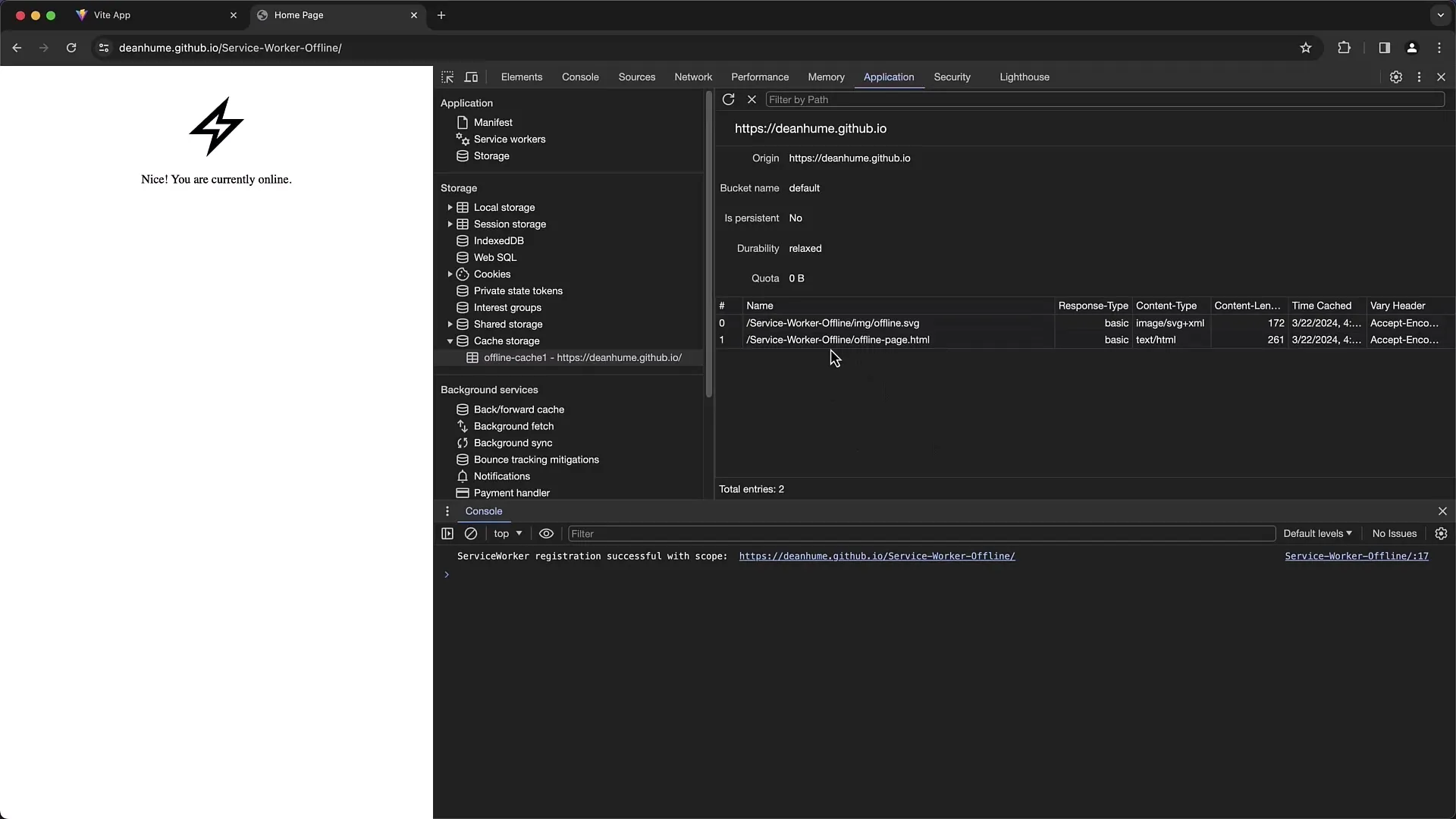
Penggunaan Layanan Latar Belakang
Jika aplikasi web Anda menggunakan fitur-fitur seperti pemberitahuan atau sinkronisasi latar belakang, Anda akan menemukannya di "Layanan Latar Belakang". Ini sangat penting untuk pengembangan Aplikasi Web Progresif (PWA), karena fitur-fitur ini digunakan untuk meningkatkan pengalaman pengguna.
Analisis Frame dan iFrame
Jika Anda menggunakan iFrames atau Framesets dalam aplikasi web Anda, Anda dapat memeriksa sumber daya yang dimuat di bawah bagian "Frames". Di sini Anda bisa melihat file mana yang dimuat oleh iFrames dan apakah ada masalah.
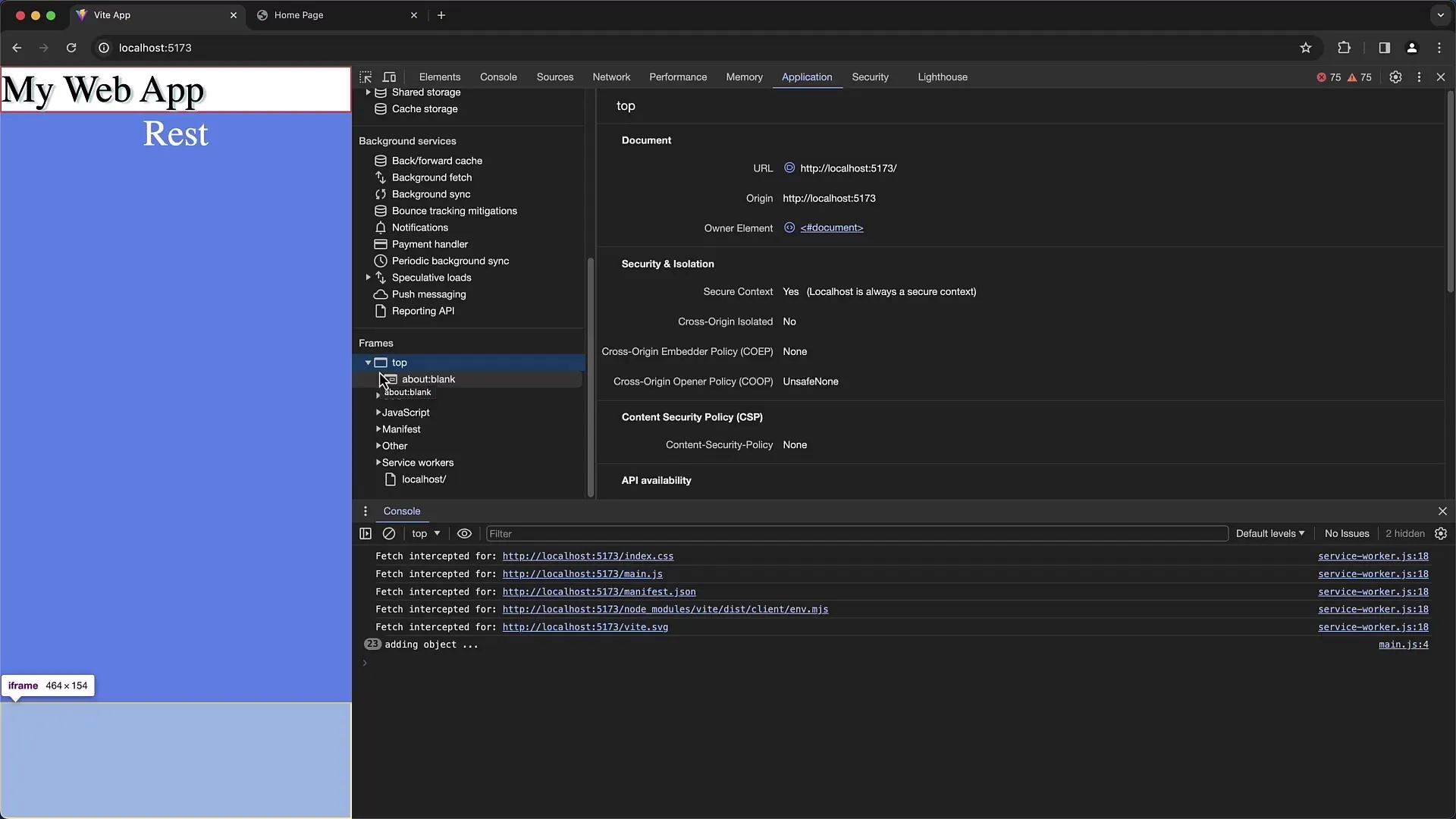
Ringkasan
Dalam panduan ini, Anda telah belajar cara menggunakan berbagai fitur Tab Aplikasi dalam Chrome Developer Tools. Anda telah memperoleh pemahaman tentang Manifest, penggunaan Service Workers, berbagai opsi penyimpanan, serta manajemen cookies. Dengan menganalisis dan mengoptimalkan sumber daya ini secara teratur, Anda dapat meningkatkan kinerja aplikasi web Anda secara signifikan.
Pertanyaan Umum
Bagaimana cara mengakses Tab Aplikasi?Tekan F12 atau klik kanan pada halaman web lalu pilih "Periksa elemen".
Apa perbedaan antara Local Storage dan Session Storage?Local Storage menyimpan data secara permanen, sedangkan Session Storage hanya berlaku selama sesi browser.
Bagaimana cara menghapus cookies melalui Tab Aplikasi?Pergi ke bagian "Cookies" dan pilih domain, lalu Anda dapat melihat dan menghapus cookies.
Bagaimana cara menguji fungsionalitas offline aplikasi web saya?Aktifkan mode offline di area Jaringan dan muat ulang halaman untuk memeriksa fungsionalitas offline-nya.
Apa itu Service Worker?Service Worker adalah sebuah skrip yang diinstal oleh browser secara latar belakang dan mengontrol permintaan jaringan untuk memungkinkan fungsionalitas offline dan caching.


